Excel - Pirámide de población en Excel. Pirámide poblacional en Excel. Tutorial en español HD
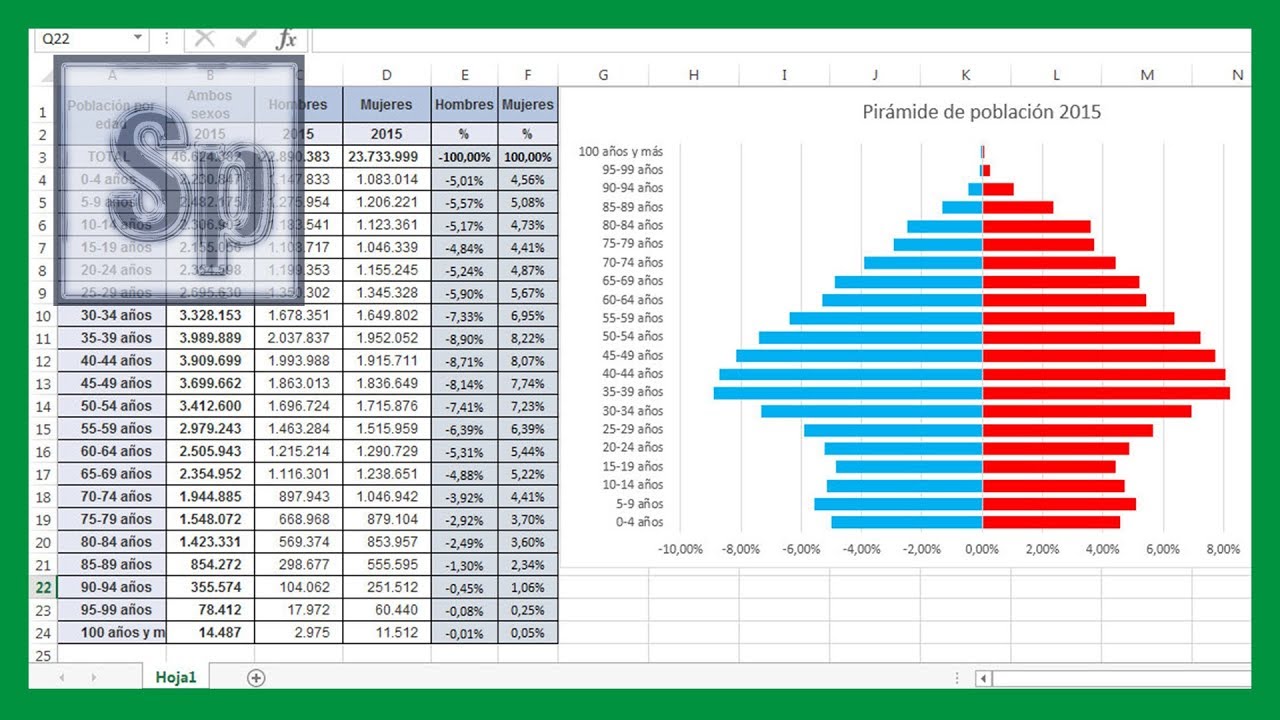
hola a todos bienvenidos a saber programas en este vídeo vamos a ver cómo crear una pirámide de población en excel para ello partimos de los datos de población según el ine para el año 2015 diferenciando el rango de edad y el sexo lo primero que vamos a hacer es pasar estos datos al porcentaje ya que es así como se suelen representar en las pirámides de población nos colocamos en esta celda cambiamos el formato a porcentaje y escribimos igual seleccionamos el primer rango de edad para hombres lo dividimos entre el total pulsamos la tecla efe 4 para que nos fije esta celda en el resto de fórmulas y lo multiplicamos por menos 1 para que aparezca siempre en valor negativo y de esta forma se coloque a la izquierda del eje pulsamos enter y arrastramos hacia abajo al resto de rangos en la parte superior vamos a hacer una suma para comprobar que suma menos 100% para las mujeres haremos la misma operación cambiamos el formato porcentaje escribimos igual cogemos el primer rango de edad lo dividimos entre el total pulsamos f4 para fijar esta celda y arrastramos la fórmula al resto en la parte superior haremos la suma y una vez que tenemos los datos vamos a proceder a insertar el gráfico nos vamos a la pestaña insertar y en gráficos elegimos un gráfico de barras horizontales colocamos el cuadrado donde queramos incorporar el gráfico seleccionamos seleccionar datos el rango de datos del gráfico vamos a seleccionar los datos de porcentaje para hombres y mujeres de todos los rangos de edad los seleccionamos a continuación vamos a cambiar el nombre de las series la serie 1 la modificamos serán los hombres aceptamos y la serie 2 la modificamos en este caso se dan las mujeres también podríamos escribir directamente aquí el nombre de la serie y en las etiquetas del eje horizontal también nos vamos editar y vamos a seleccionar los rangos de edad pulsamos en aceptar y ya tendríamos preparados todos los datos de nuestro gráfico aceptamos y nos aparece el gráfico vamos a modificarlo para que tenga las características de una pirámide de población entonces lo primero que hacemos es hacer clic sobre sobre el rango de edades con el botón derecho del ratón y seleccionamos dar formato al eje en este caso es la versión 2013 de excel por lo que me aparece aquí a la derecha a la ventana de las opciones si tenéis una versión anterior os aparecerá una ventana pero las las opciones son las mismas entonces en opciones del eje seleccionamos etiquetas bajamos y en posición de la etiqueta tenemos que seleccionar bajo como veis se nos ha movido todos estos rangos de edad hacia la izquierda podemos también marcar una distancia desde el eje en este caso es 100 podemos aumentarlo o acercarlo una vez que está volvemos a nuestro gráfico y en este caso vamos a seleccionar las barras para el eje de mujeres pulsamos con el botón derecho y seleccionamos dar formato a la serie de datos en este caso en opciones de serie la super superposición de series vamos a darle un 100% para que coincidan las barras de los hombres con las barras de las mujeres escribimos 100 vemos como ahora coincide y el ancho del intervalo podemos dar un valor entre 0 y 500 si damos un valor de 0% vemos cómo se nos juntarán todas las líneas en este caso vamos a darle un valor del 50 para que tenga una pequeña separación pulsamos enter cerramos las opciones en este caso vamos a modificar el título del gráfico y también vamos a incluir la leyenda entonces hacemos clic en el gráfico pulsamos sobre el más para añadir elementos y seleccionamos en este caso leyenda y vemos como nos aparece aquí a la derecha hombres y mujeres ya tendríamos todos nuestros datos de la pirámide de población si os ha sido útil dadle a me gusta y suscribiros a nuestro canal para estar al día de las novedades